- Neatendita vendeja escepteraro en Windows 10 - Riparita
- Manieroj Ripari Neatenditan Butikan Escepton
- Oftaj Demandoj
- Konkludo
Ĉi tiu lernilo klarigas la plej efikajn metodojn por ripari la timitan Neatenditan Butikan Esceptan Eraron en Vindozo 10 per paŝoj kaj ekrankopioj:
Vindozo havas sian reputacion kiel unu el la plej bonaj kaj stabilaj. operaciumoj. Ĝi ofertas al siaj uzantoj diversajn rimarkindajn funkciojn, kiuj permesas al ili fari ŝanĝojn al la sistemo kaj ripari plurajn fatalajn erarojn. Inter ĉiuj eraroj, la Blua Ekrano de Morto aŭ (BSoD) eraro estas la plej efika eraro.
Supoze, ke uzanto laboras pri iu severa projekto aŭ ludas legendan nivelon en la ludo kaj subite la sistemo kraŝas, vi povas kompreni kiom frustra kaj incita ĝi povas esti. En ĉi tiu lernilo, ni diskutos la diversajn manierojn ripari neatenditajn vendejajn esceptajn erarojn.
Neatendita vendeja escepteraro en Windows 10 - Riparita
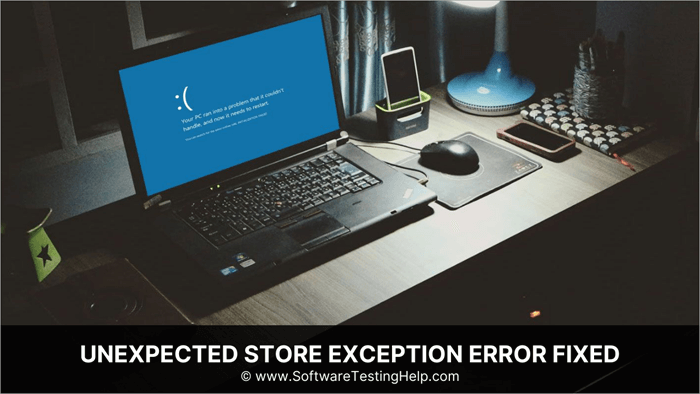
Kio estas Neatendita Store-Escepteraro
La neatendita vendeja escepteraro aŭ la Blua Ekrano de Morto estas eraro en kiu la ekrano fariĝas blua kaj mesaĝo estas montrata sur la ekrano, kiu diras:
Manieroj Ripari Neatenditan Butikan Escepton
La BSoD estas konsiderata fatala, sed estas iuj manieroj rapide ripari ĉi tiun eraron. Legu ĉiujn metodojn zorge kaj sekvu la paŝojn por efektivigi la strategiojn.
#1) Kontrolu Vian Aparaton
La ĉefa kialo de la neatendita vendeja escepto en Vindozo estas la aparatara problemo, do la uzantounue devas kontroli la aparataron. Kontrolu, ke ĉiuj aparataro kaj ekstercentraj aparatoj estas konektitaj al la sistemo. Malŝaltu vian sistemon, kontrolu ĉiujn konektojn zorge, riparu ajnajn ŝanĝojn en la konektoj se necese, kaj rekomencu la sistemon.
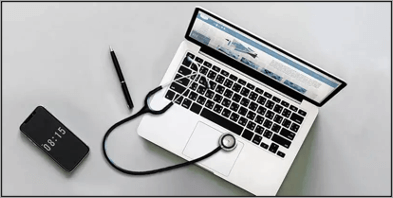
#2) Kontrolu Vian BIOS-Agordon
BIOS-agordoj estas la ĉefa kialo de iuj BSoD-eraroj, kaj pritrakti la BIOS-agordon estas tasko de pura dediĉo.
Ĝi ankaŭ postulas multan teknikan scion, do plej bone konsilas legi la baztablon. manlibro por fari la ŝanĝojn en la BIOS-agordoj. Bonvolu legi la manlibron atente kaj ne fari ŝanĝojn al la agordoj rilataj al la ekfunkciigo.
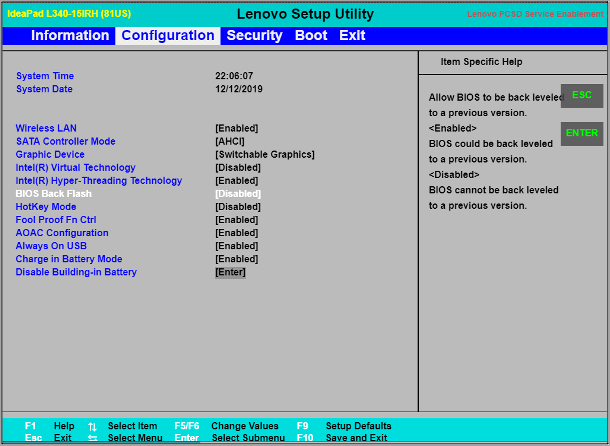
#3) Malebligu Rapidan Lanĉan kaj Dormajn Funkciojn
Vindozo. ofertas al siaj uzantoj funkcion, kiu ebligas al ili komenci la sistemon rapide ebligante la funkcion de Rapida Komenco. Ĉi tiu funkcio de Fast Startup ŝarĝas la sistemon per esencaj ŝoforoj. Ĉi tio foje rezultigas koruptitan eraron de ŝoforo, do plej taŭgas malŝalti la funkcion de Rapida Komenco sekvante la paŝojn menciitajn sube.
- Alklaku la butonon ''Komenci'', kaj poste alklaku Agordoj -> Sistemo -> Potenco & Dormu . Fenestro aperos kiel montrite en la suba bildo, nun alklaku “Pliaj potencaj agordoj” .
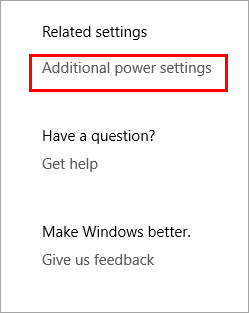
- Elektu ''Elektu la ŝaltajn butonojn'' (por tekkomputiloj, alklaku Elektu kion fermante la kovrilonfaras).
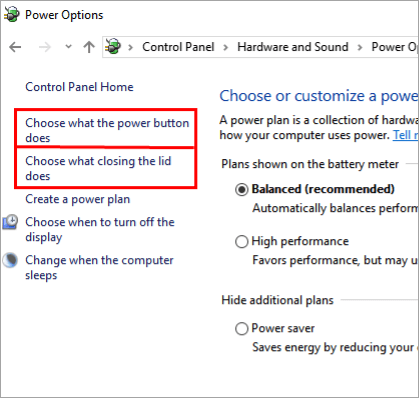
- Alklaku "Ŝanĝi agordojn kiuj estas nuntempe nedisponeblaj", kiel montrite en la suba bildo.
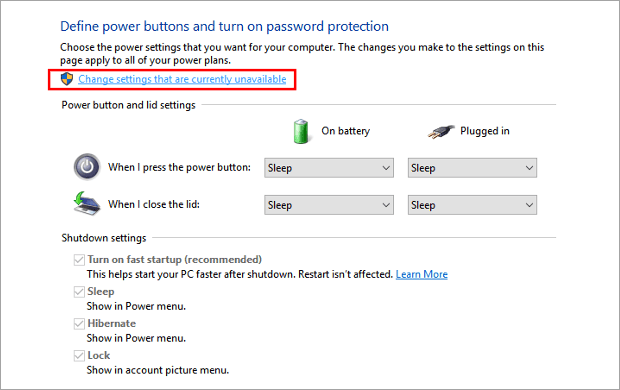
- Alklaku sur “Enŝaltu rapidan ekfunkciigon (rekomenditan)'' por malŝalti ĝin, kaj poste alklaku “Konservi ŝanĝojn” , kiel montrite en la malsupra bildo.
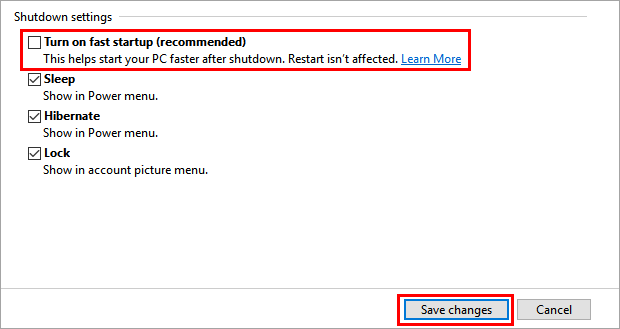
#4) Ĝisdatigu Montrilojn
Neatendita escepteraro okazas pro misfunkcio en la ekrana pelilo. . Se estas iu cimo en la ekrana pelilo, ĝi povas esti la kialo de la blua ekrana mortoeraro, do la uzanto devas sekvi la paŝojn menciitajn sube por ĝisdatigi vian ekranan pelilon.
- Dekstre alklaku sur. la butonon ''Vindozo'' kaj alklaku “Device Manager” , kiel montrite en la suba bildo.
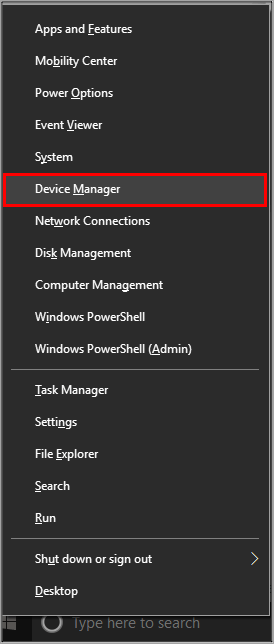
- Nun, dekstre alklaku ''Vidigu ŝoforon'' , kaj poste alklaku “Ĝisdatigi ŝoforon” kiel montrite en la suba bildo.
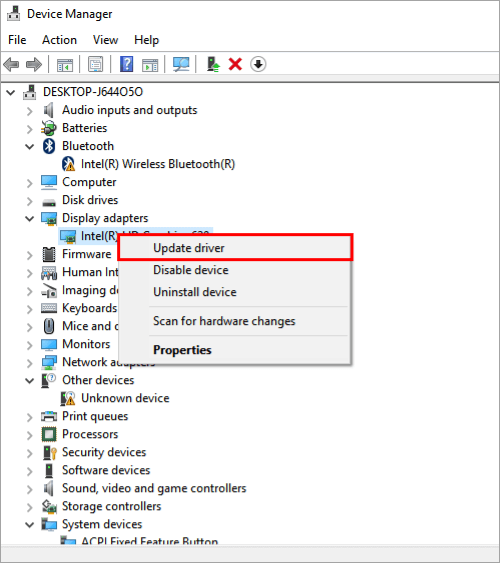
- Nun, alklaku “Serĉi aŭtomate ĝisdatigitan ŝoforan programaron” , kiel montrite en la suba bildo.
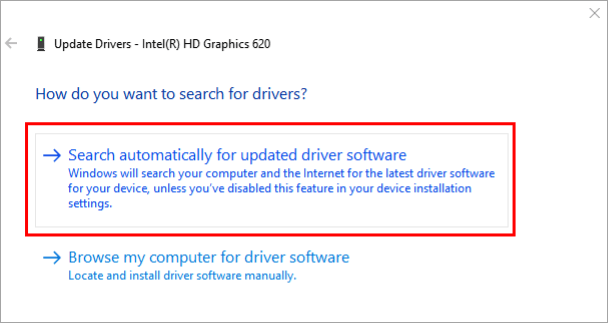
- La procezo komenciĝos, kiel montrite en la suba bildo.
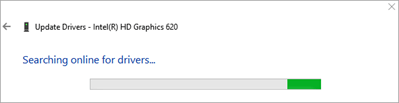
La sistemo serĉos ĝisdatigojn pri ŝoforoj. kaj elektu la instalotajn ĝisdatigojn.
#5) Ĝisdatigu vian Vindozon 10
La sistemo povus sperti neatenditajn esceptajn erarojn de haltkodo pro koruptitaj dosieroj kaj malnoviĝintaj programaraj versioj, do ĝi estas decida. por konservi vian sistemon ĝisdatigita kun la plej nova programaro alebligi la funkciadon kaj kongruon de la plej nova programaro.
Kelkfoje, la programaro postulas altnivelan version de la sistema programaro, sed la sistema programaro estas malaktuala, kio rezultigas koruptajn sistemajn datumojn. Tial, la uzanto devas ĝisdatigi la sistemon al la plej novaj versioj de la programaro.
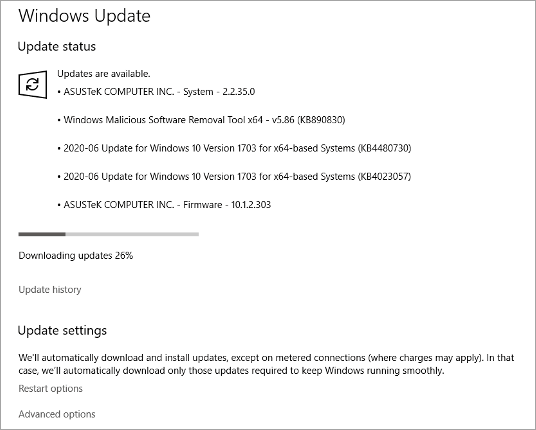
#6) Reinstalu Antivirusan Programaron
La eblaj ŝancoj de Windows 10 neatendita vendeja escepteraro estas la ĉeesto de malicaj dosieroj en la sistemo. La malicaj dosieroj en la sistemo povas kaŭzi erarojn per koruptado de la necesaj sistemdosieroj rezultigante eĉ pli mortigajn erarojn.
Tial, por sekurigi la sistemon kaj malhelpi la penetradon de ĉi tiuj malicaj dosieroj, reinstalu vian antivirusan programaron kaj ĝisdatigu ĝin. al la plej nova versio. Antivirusaj fabrikaj retejoj provizas uzantojn per regulaj diakiloj kaj korektoj de eraroj, tiel faciligante detekti malicajn dosierojn.
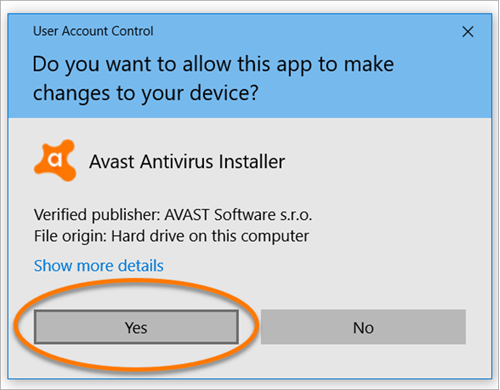
[bildo-fonto]
#7) Run System File Checker
Vindozo ofertas al siaj uzantoj funkcion por ruli sisteman skanadon, kiu kontrolas ĉiujn dosierojn en la sistemo kiuj eble estas koruptaj aŭ ne tute instalitaj. La Sistema Dosierkontrolilo faciligas ĉi tiun taskon por la uzanto kontrolante ĉiujn dosierojn en la sistemo kaj riparante ĉiujn koruptajn dosierojn en la sistemo.
Sekvu la paŝojn menciitajn sube por ruli la sisteman dosierokontrolilon.
- Alklaku la butonon ''Komenci'' kajserĉu ''Windows Powershell'' kiel montrite en la suba bildo, tiam dekstre alklaku ''Run kiel Administranto'' .
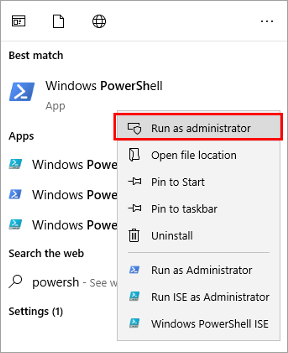
- Blua fenestro estos videbla, tajpu “SFC/scannow” kaj premu ''Enter'' kiel montrite en la suba bildo.
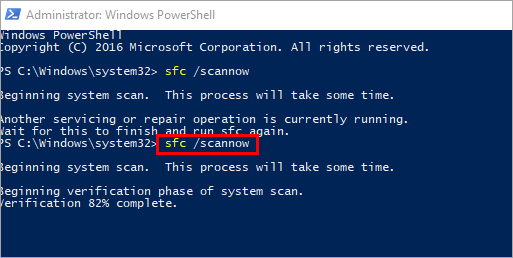
- Post la procezo finiĝos, fenestro aperos, kiel montrite en la suba bildo.
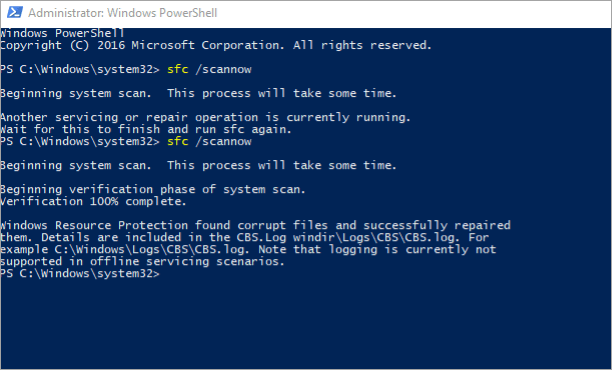
#8) Uzu la Alt-Efikan Potencan Planon
Vindozo ofertas al siaj uzantoj la funkcion por uzi la sistemon kun diversaj planoj. Se uzanto volas uzi la sistemon en sekura reĝimo kie potenco estas uzata ekonomie, tiam tia funkcio ankaŭ haveblas en Vindozo. Kontraste, kiam uzantoj volas uzi la sistemon laŭ la plej bonaj kapabloj, tiam ili ankaŭ povas elekti la opcion Alt-Efikeco.
Sekvu la paŝojn menciitajn sube por uzi vian sistemon en la plej alta rendimenta reĝimo.
- Alklaku la ''Komencbutono'' , kaj alklaku Agordoj -> Sistemo -> Potenco & Dormu . Fenestro aperos kiel montrite en la bildo sube; alklaku “Pliaj potencaj agordoj” .
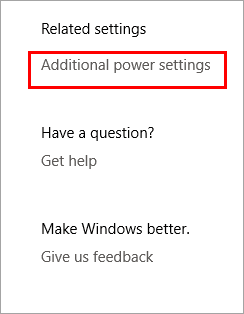
- Alklaku la opcion “Alta Efikeco” kaj tiam alklaku “Ŝanĝi planajn agordojn” kiel montrite en la suba bildo.
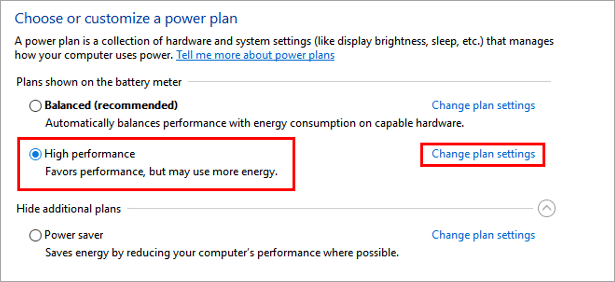
- Nun, alklaku la falmenuon. titolita “Endormigu la komputilon” kaj elektu la opcion “Neniam” kiel montrite en la suba bildo kaj alklaku „Konserviŝanĝoj” kiel montrite en la suba bildo.
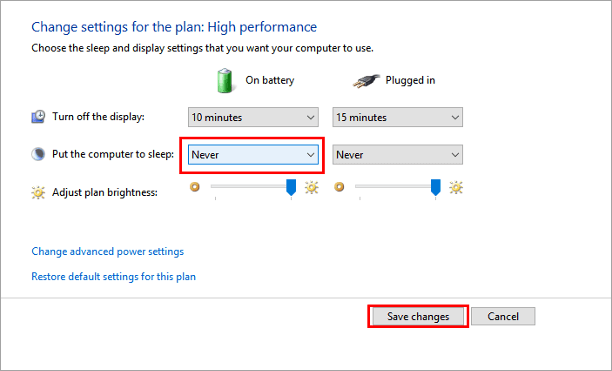
#9) Malŝalti Dosierhistorion
Vindozo provizas uzantojn kun funkcio por spuri malsupren kaj ripari ĉiujn koruptajn datumojn kreante sekurkopion de la dosieroj, kaj ĉi tiu funkcio nomiĝas Dosiera Historio, sed foje ĉi tio prezentas la kialon de mortiga eraro de Blua Ekrano de Morto.
Sekvu la paŝojn menciitajn sube. por malŝalti Dosierhistorion por ripari ĉi tiun eraron.
- Alklaku la butonon ''Vindozo'' sekvata de la opcio Agordoj, kaj la agorda fenestro malfermiĝos. Nun alklaku “Ĝisdatigi & sekureco” , kiel montrite en la suba bildo.
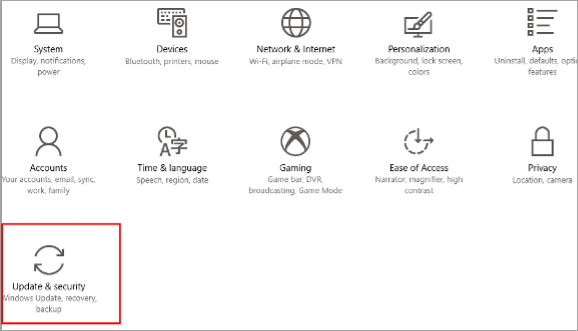
- Alklaku la opcion "Sekurkopio" kiel montrite en la suba bildo kaj ŝaltu la ŝaltilo titolita “Aŭtomate sekurkopii miajn dosierojn” , kiel montrite en la suba bildo.
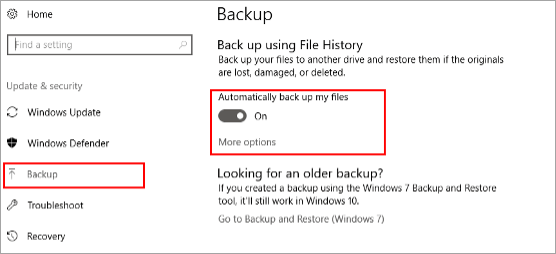
#10) Restarigi Koruptajn Dosierojn
Vindozo provizas siajn uzantojn per funkcio por restarigi koruptajn dosierojn de la sistemo kaj poste sekurigi ilin per la funkcio nomata Sistemrestarigo. Povas esti ebleco, ke la sistemo malfunkciu pro novaj ĝisdatigoj, kaj tial la uzanto devas forigi ĉi tiujn novajn ĝisdatigojn.
Por restarigi la sistemon al ĝia antaŭa bildo, la sistembildo estu kreita tiel ke ni povas dividi ĉi tiun paŝon en du pliajn paŝojn kiel ĉi-sube:
- Kiel krei Sistemrestarigpunkton
- Kiel fari Sistemrestarigon
Sekvu la paŝojnmenciita sube por restarigi la sistemon al ĝia pli frua versio.
Kiel Krei Sisteman Restarigpunkton
Sistemrestarigpunkto estas la sekcio en la memoro kiu konservas la antaŭan bildon de la sistemo kaj restarigas la sistembildon kiam ajn okazas eraro.
Sekvu la paŝojn menciitajn sube por krei Sistemrestarigpunkton.
- Alklaku la "Komencu" butonon kaj serĉu "Restarigi. Nun, alklaku “Krei punkton de restarigo” kiel montrite en la suba bildo.
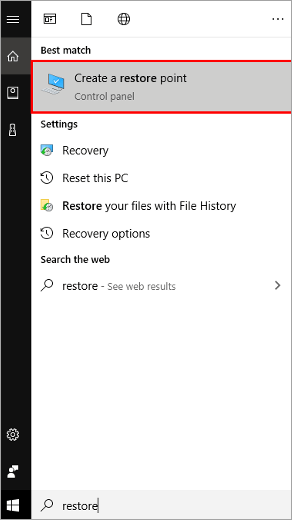
- La fenestro de restarigo de punkto malfermiĝos. . Klaku sur “Sistema Protekto” kaj alklaku “Agordu...” kiel montrite en la suba bildo.
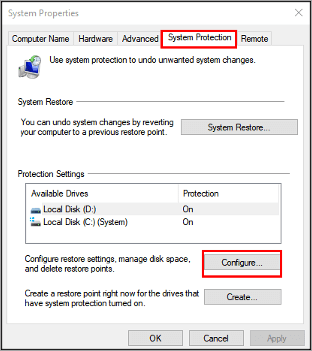
- La Agordu fenestro. estos nun videbla, alklaku “Ŝaltu sisteman protekton” . Donu la memoron por restarigo de la sistemo movante la glitilon kaj alklakante "Apliki" kaj poste "Bone".
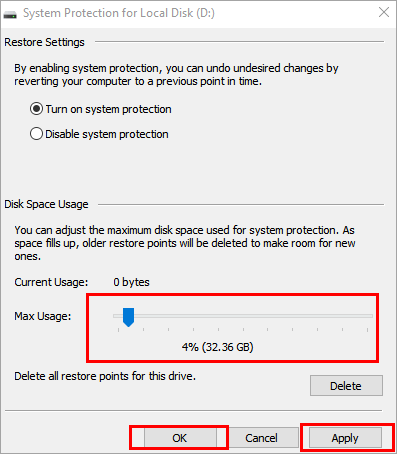
- Nun. , alklaku “Krei..'' kiel montrite en la suba bildo.
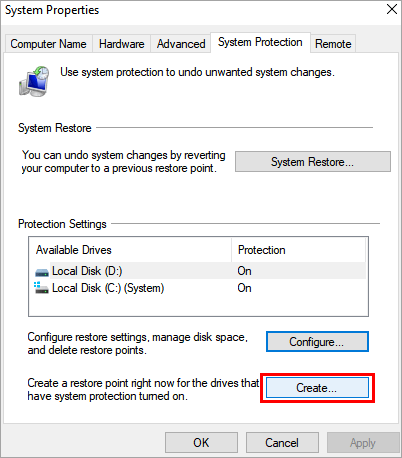
- Enigu la nomon por la restarigopunkto. en la dialogujo kaj alklaku "Krei" kiel montrite en la suba bildo.
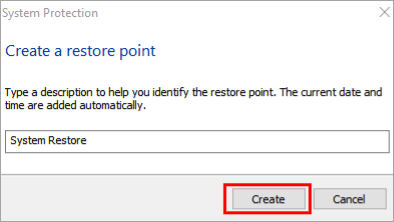
- La progresbreto estos videbla. , kiel montrite en la suba bildo.
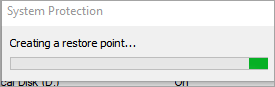
- Mesaĝo aperos dirante, "La restaŭra punkto estis kreita sukcese" kiel montrata en la malsupra bildo.
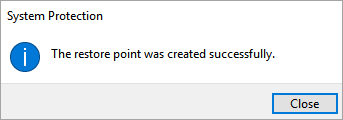
- Alklaku sur “Sistemrestarigi” , kiel montrite en la bildomalsupre.
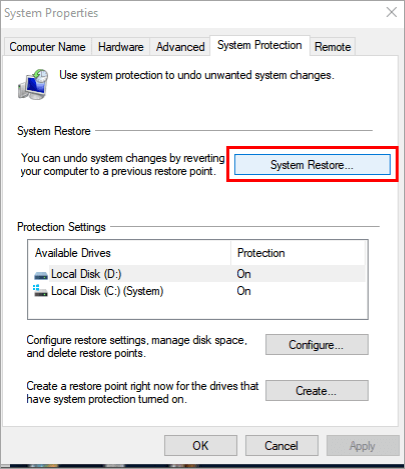
- Fenestro malfermiĝos, poste alklaku “Sekva >” kiel montrite en la suba bildo.
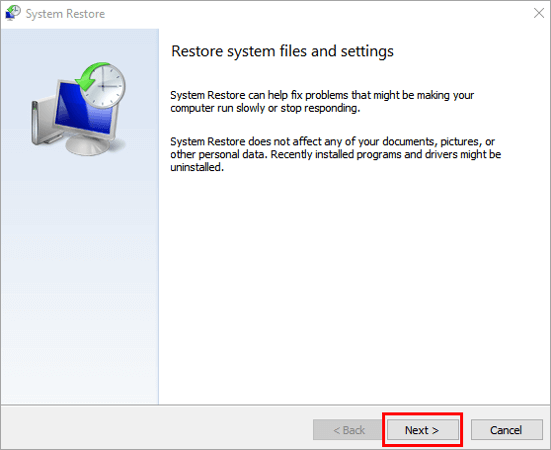
- Elektu la restarigon kiel montrita en la suba bildo kaj alklaku la "Sekva" butonon.
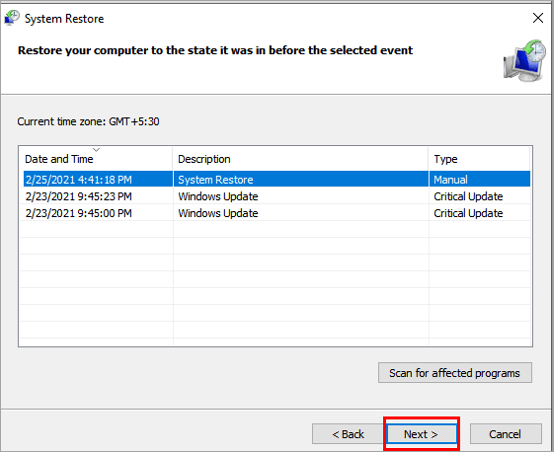
- La sekva fenestro malfermiĝos kaj poste alklaku “Fini” kiel montrite en la suba bildo.
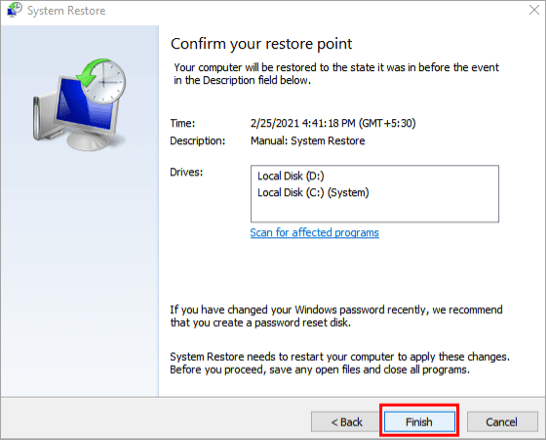
- Dialogkesto aperos, tiam alklaku "Jes" kiel montrite en la suba bildo.
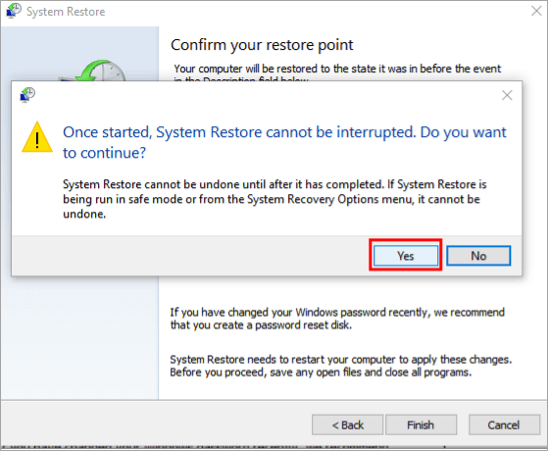
La sistemo tiam malŝaltos kaj la restarigo de la sistemo komenciĝos. La sistemo povus preni inter 15 min kaj 1 horon da pretigtempo.
Kiel Fari Sistemrestarigon
Se la uzanto antaŭe kreis sisteman restarigi punkton, tiam li/ŝi povas plenumi la Sistemrestarigon. sekvante la paŝojn menciitajn sube:
- Se BSoD-eraro okazas, tiam elektu Sistema Riparo. Eĉ se la sistema riparo malsukcesas, ekrano estos videbla kiel montrite en la bildo sube. Poste alklaku “Altnivelaj elektoj” kiel montrite en la suba bildo.
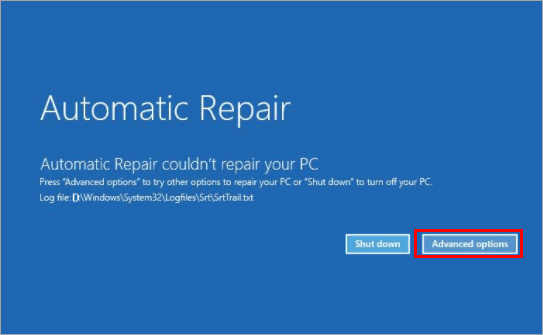
- Nun, alklaku “Problemoj. ” kiel montrite en la suba bildo.
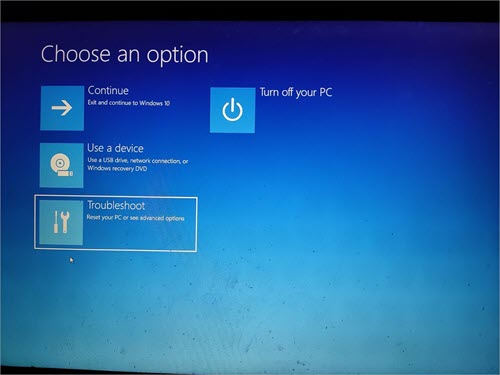
- Ptere, alklaku “Altnivelaj opcioj” kiel montrite en la bildo malsupre.
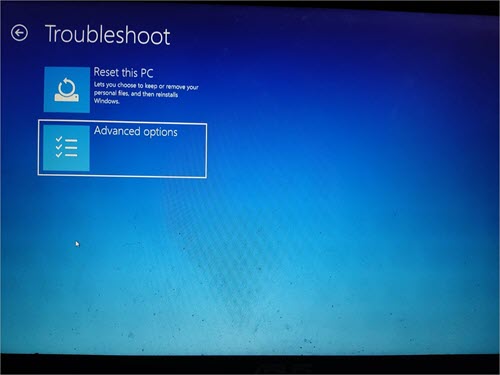
- Alklaku sur “Sistemrestarigi” kiel montrite en la suba bildo, Enigu la ensalutajn akreditaĵojn, kaj premu Enigu.
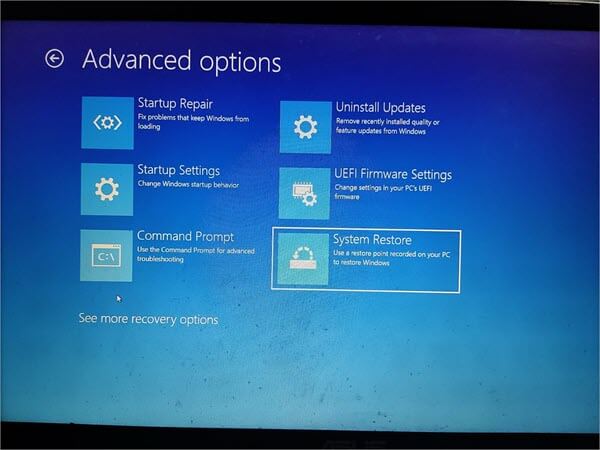
- Elektu Restarpunktojn kaj alklaku Fini porkompletigu la procezon.
#11) Forigi Provizorajn dosierojn
Provizoraj dosieroj en la sistemo povas esti ĉefa kialo, kiu povas korupti datumojn kaj esti la kialo de BSoD-eraro en la sistemo. Sekvu la paŝojn menciitajn sube por forigi la provizorajn dosierojn de la sistemo.
- Alklaku la serĉkolumnon kaj alklaku ''Diskpurigado'' , kiel montrite en la suba bildo. .
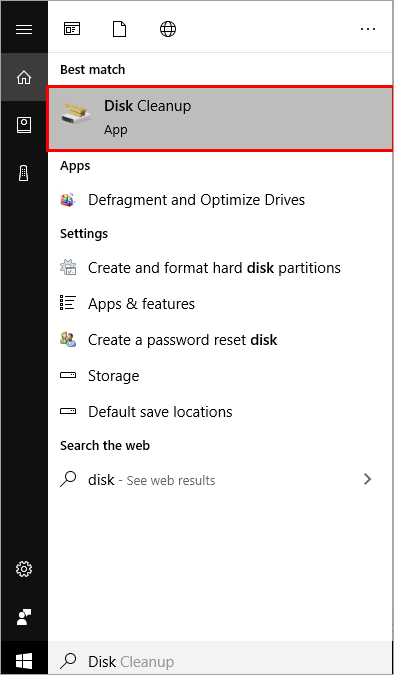
- Elektu la diskon kaj alklaku “Bone” , kiel montrite en la suba bildo.
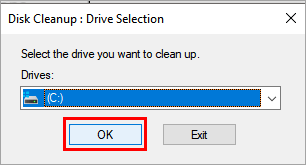
Oftaj Demandoj
Konkludo
Eraroj en Vindozo estas la plej maloportuna afero, kiu interrompas la normalan laboron de la aparato kaj manĝas signifan kvanton da kvalita tempo.
Sekve, en ĉi tiu lernilo, ni diskutis diversajn manierojn helpi uzantojn solvi problemojn kaj ripari BSoD-erarojn. Ĉi tiu eraro povas esti tre mortiga kaj ankaŭ povas kaŭzi damaĝon al gravaj dosieroj, tial uzantoj devas zorge trakti ĉi tiun eraron.